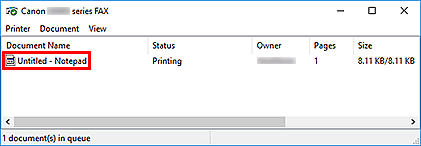Enviando um FAX (Controlador do Fax)
Você pode enviar fax usando o controlador do fax a partir de aplicativos que permitam a impressão de documentos.
 Nota
Nota
- Só é permitida a transmissão em preto e branco.
-
Verifique se a máquina está ligada.
-
Abra o documento que você deseja enviar por fax com um aplicativo (como o Bloco de Notas) e, em seguida, clique no comando Imprimir. (O comando é Imprimir... (Print...) no menu Arquivo (File).)
-
Em Selecionar Impressora (Select Printer) ou Nome (Name) na caixa de diálogo Imprimir (Print), selecione Canon XXX series FAX (em que "XXX" se refere ao nome do modelo).
-
Clique em Imprimir (Print) ou OK.
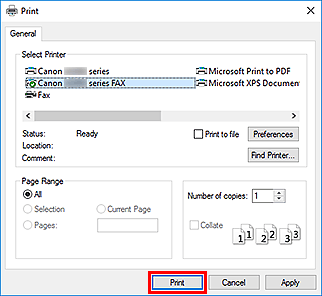
* Caixa de diálogo Imprimir (Print) no Bloco de Notas
 Nota
Nota- Clique em Preferências (Preferences) ou em Propriedades (Properties) na caixa de diálogo Imprimir (Print) para abrir a caixa de diálogo de configurações de impressão do driver de fax na qual você pode definir o tamanho do papel e a orientação da impressão. Para obter detalhes sobre como abrir a caixa de diálogo de configurações de impressão do driver de fax, consulte "Como Abrir a Tela de Configuração do Driver de Fax".
-
Clique em Exibir catálogo de endereços... (Display Address Book...) em Definir destinatário (Set Recipient) na caixa de diálogo Enviar FAX (Send FAX).
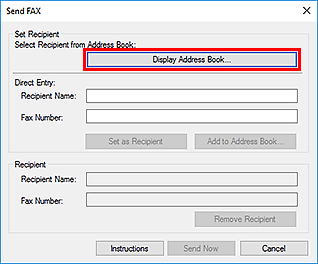
-
Selecione um destinatário em Nome do destinatário (Recipient Name) na caixa de diálogo Selecionar destinatário do catálogo de endereços (Select Recipient from Address Book) e, em seguida, clique em Definir como destinatário (Set as Recipient).
O destinatário selecionado aparece em Destinatário (Recipient) na caixa de diálogo Enviar FAX (Send FAX).
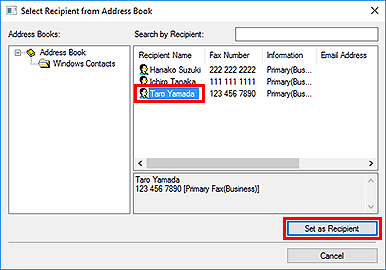
 Importante
Importante-
Você não poderá especificar um destinatário se não houver destinatários registrados no catálogo de endereços. Registre o destinatário no catálogo de endereços e reabra o catálogo de endereços.
Para obter detalhes sobre como registrar destinatários no catálogo de endereços, consulte "Criando um Catálogo de Endereços (Controlador de Fax)."
- Se o fax/número de telefone do destinatário for inserido de modo incorreto ou o fax/número de telefone registrado for incorreto, o fax poderá ser enviado para um destinatário inesperado. Ao enviar um fax importante, é recomendável que você o envie depois de confirmar as informações inseridas e o status do destinatário.
 Nota
Nota-
Você também pode especificar Destinatário (Recipient) ao inserir o Nome do destinatário (Recipient Name) e o Número do fax (Fax Number) na caixa de diálogo Entrada direta (Direct Entry) e Enviar FAX (Send FAX) e, em seguida, clicar em Definir como destinatário (Set as Recipient).
- Para obter detalhes sobre caracteres válidos, consulte "Anotações Gerais (Controlador do Fax)."
- Você pode enviar faxes mesmo que apenas o Número do fax (Fax Number) tenha sido inserido.
- Você pode registrar o destinatário inserido no Catálogo de Endereços clicando em Adicionar ao catálogo de endereços... (Add to Address Book...). Para obter detalhes sobre como registrar destinatários no catálogo de endereços, consulte "Criando um Catálogo de Endereços (Controlador de Fax)."
-
Adicione o número de acesso à linha externa antes do número do fax conforme necessário.
(Por exemplo, quando o número de acesso à linha externa for "0" e o número do fax for "XXX-XXXX", insira "0XXX-XXXX".)
-
-
Clique em Enviar agora (Send Now).
Quando for exibida uma mensagem de confirmação, clique em OK.
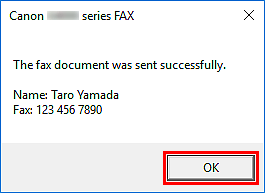
 Importante
Importante- Se você não puder enviar um fax devido a uma falha de linha ou outro problema, consulte "Não é Possível Enviar Faxes do Computador".
Cancelando Transmissão
Se você clicar em Enviar agora (Send Now) na caixa de diálogo Enviar FAX (Send FAX), o ícone da impressora será exibido na barra de tarefas. Clique duas vezes nesse ícone para exibir a lista de tarefas de fax aguardando a transmissão ou sendo enviadas.
Clique com o botão direito de uma tarefa e selecione Cancelar (Cancel) para parar a transmissão.